페이스북 스토리 만드는 방법

페이스북 스토리는 만드는 재미가 있습니다. 안드로이드 기기와 컴퓨터에서 스토리를 만드는 방법을 소개합니다.

배터리가 충분한 상태에서 Android 기기를 사용하고 잠에서 깨어나서 방전된 전화가 나온 경우가 얼마나 자주 있습니까? 대답이 너무 많으면 밤새 Android 휴대폰 배터리가 소모되는 원인이 무엇인지 알아내야 합니다. 휴대폰을 사용하지 않을 때에도 전원이 꺼지는 데에는 여러 가지 이유가 있을 수 있습니다 . 어딘가로 나가야 하는데 휴대폰이 충전되지 않았다는 사실을 알게 된다면 실망스러울 수 있습니다.
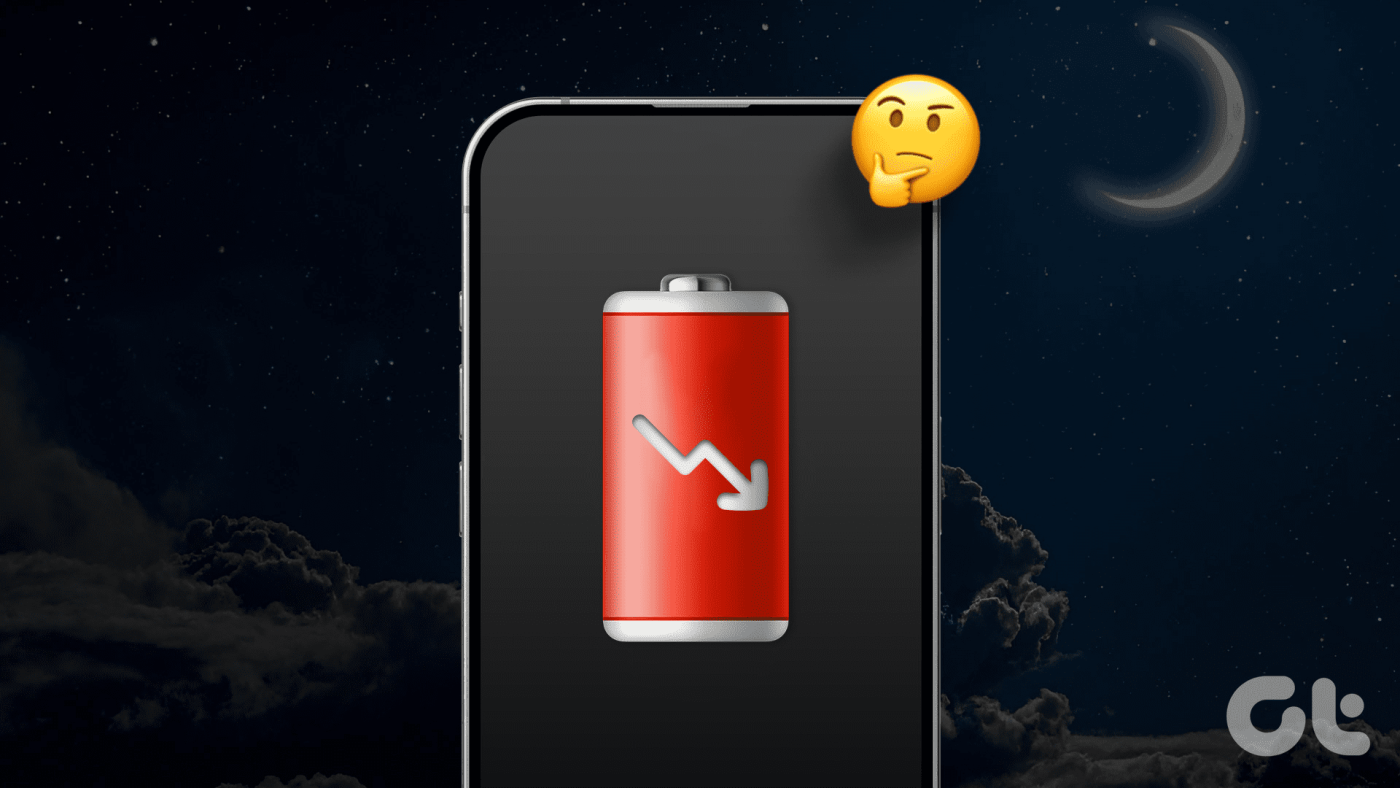
대부분의 최신 스마트폰에는 고속 충전 기능이 있지만 Android 시스템이 배터리를 소모한다는 것은 필요할 때 휴대폰이 방전될 수 있으므로 결코 좋은 징조가 아닙니다. 충전기에서 멀리 떨어져 있으면 아무 것도 할 수 없습니다. 따라서 밤새 Android 배터리가 방전되거나 Android 휴대전화 배터리가 왜 이렇게 빨리 소모되는지 궁금하신 경우, 문제를 해결하기 위한 몇 가지 수정 방법을 소개합니다.
스마트폰의 모든 활동은 전력을 소비합니다. 사용 여부에 관계없이 알림을 가져오기 위해 백그라운드에서 앱을 새로 고치는 것부터 일관되지 않은 네트워크 연결에 이르기까지 모든 것이 배터리 소모를 유발할 수 있습니다. 우리는 백그라운드에서 배터리를 소모할 수 있다는 생각 없이 이러한 매개변수를 간과하는 경우가 많습니다.
또한, 휴대폰을 사용하지 않는 밤에는 Always On Display 또는 화면의 높은 새로 고침 빈도 와 같은 추가 기능이 필요하지 않습니다. 하지만 우리는 잠자리에 들 때에도 켜두는 경우가 많습니다. 밤새 Android 휴대폰 배터리가 소모되는 것을 방지하는 데 도움이 되는 이러한 모든 문제��� 관련 단계를 해결해 드리겠습니다.
밤에 휴대전화의 배터리가 과도하게 소모되는 것을 방지할 수 있는 몇 가지 입증된 솔루션은 다음과 같습니다. 그러나 4~5% 범위의 일부 배수량은 밤새 정상적인 것으로 간주됩니다. 그 이��이라면 아래 단계를 따라야 합니다.
Always On Display는 스마트폰의 가장 유용한 기능 중 하나입니다. 화면을 켜지 않고도 휴대폰의 시간, 날짜, 알림을 빠르게 확인할 수 있습니다. 그러나 배터리를 많이 소모하므로 사용하지 않을 때는 비활성화해야 합니다.
따라서 휴대폰에 Always On Display 또는 주변 디스플레이 옵션이 있는 경우 밤에는 끄십시오.
1단계: 휴대폰의 설정 앱으로 이동하여 디스플레이를 탭합니다. 휴대폰에서 Always On Display와 관련된 설정을 찾아 선택하세요.
참고: 제조업체에 따라 설정은 주변 디스플레이(Ambient Display), 픽 디스플레이(Peek Display) 등으로 지칭될 수 있습니다.
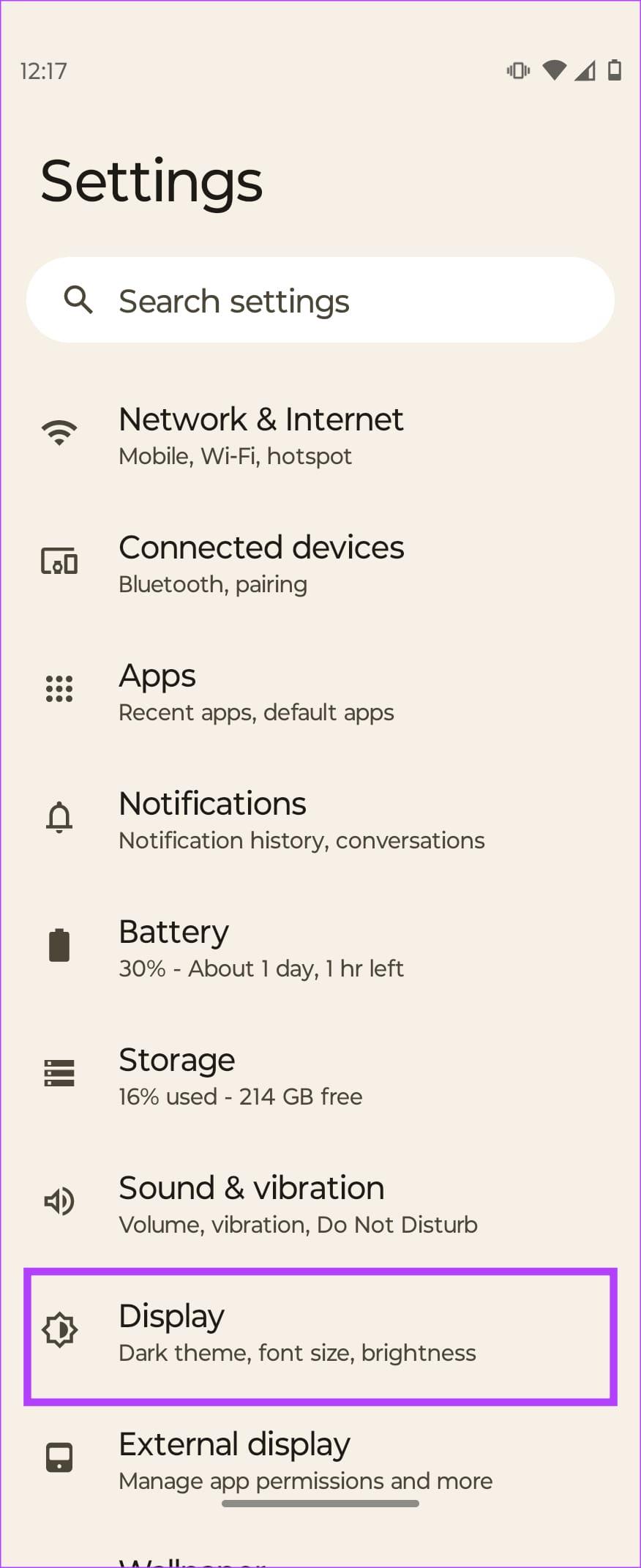
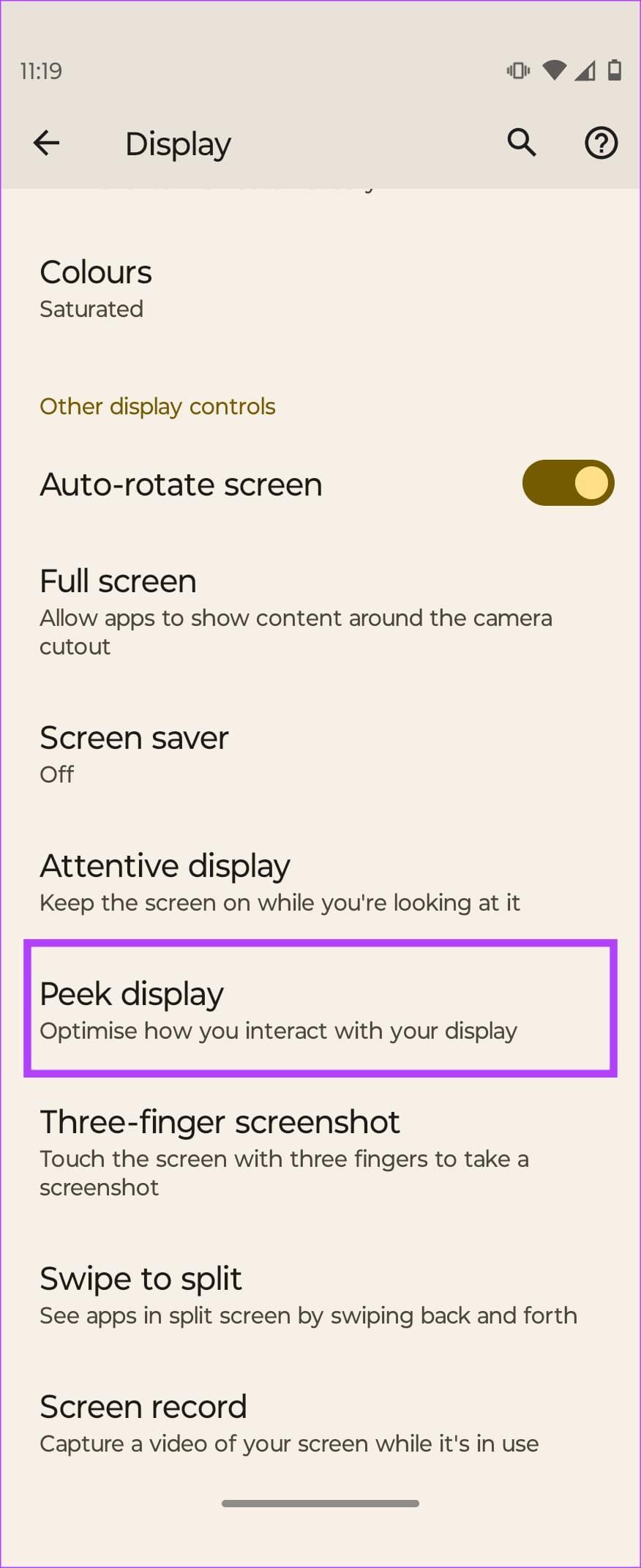
2단계: 토글이 옵션 옆에 있으면 끕니다. 그렇지 않은 경우 옵션을 탭한 다음 끄십시오. 아침에 일어나면 토글을 다시 켜십시오.
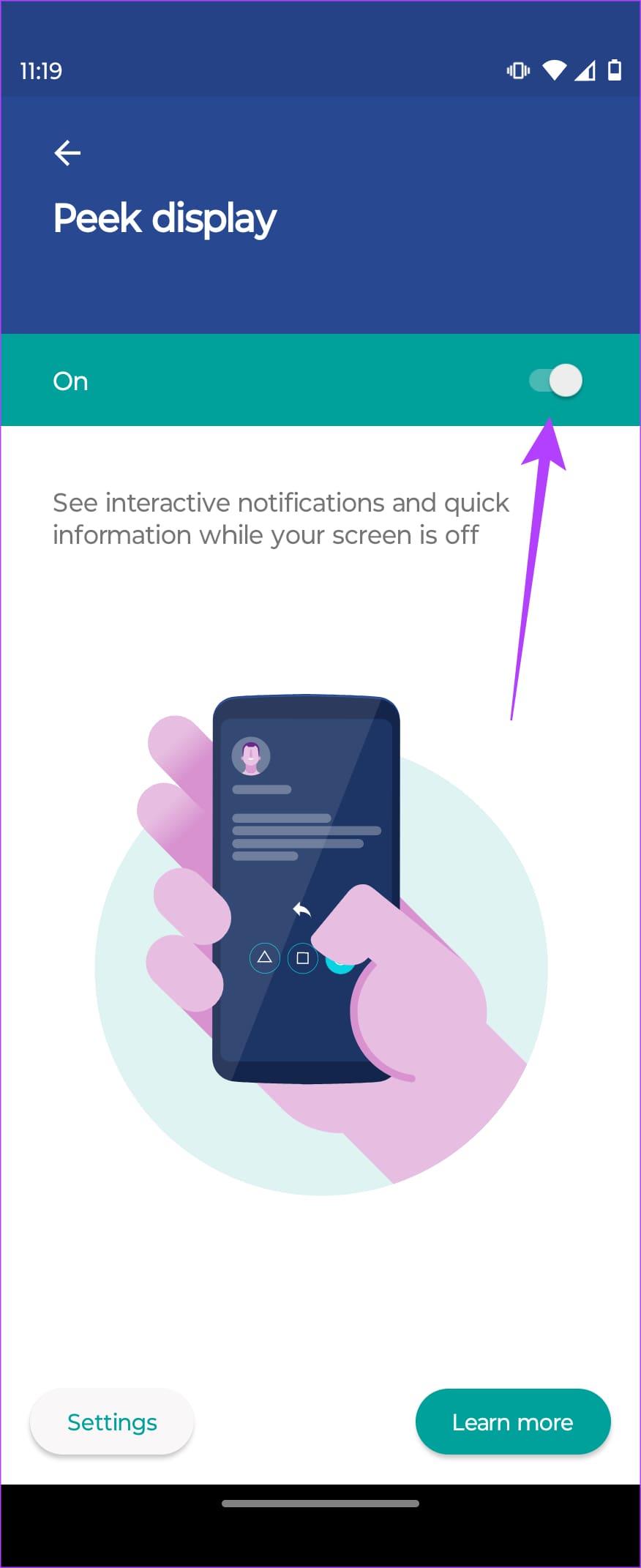
휴대폰에 Always On Display 일정이 있는 경우 이 기능도 끄십시오. 이는 사용자에게 효과가 있는 것으로 보이는 입증된 솔루션 입니다.
팁: 매일 이 기능을 껐다가 켜고 싶지 않다면 밤에 전화기를 뒤집어 놓으십시오. 이렇게 하면 근접 센서가 가려져 디스플레이가 켜지는 것을 방지할 수 있습니다.
불안정한 네트워크는 스마트폰 배터리 소모의 가장 큰 원인 중 하나입니다 . 집 근처의 셀룰러 연결이 약한 경우 Android 휴대폰의 연결이 계속 끊어집니다 . 그런 다음 전화기는 네트워크를 반복적으로 검색해야 하므로 배터리가 엄청나게 소모됩니다.
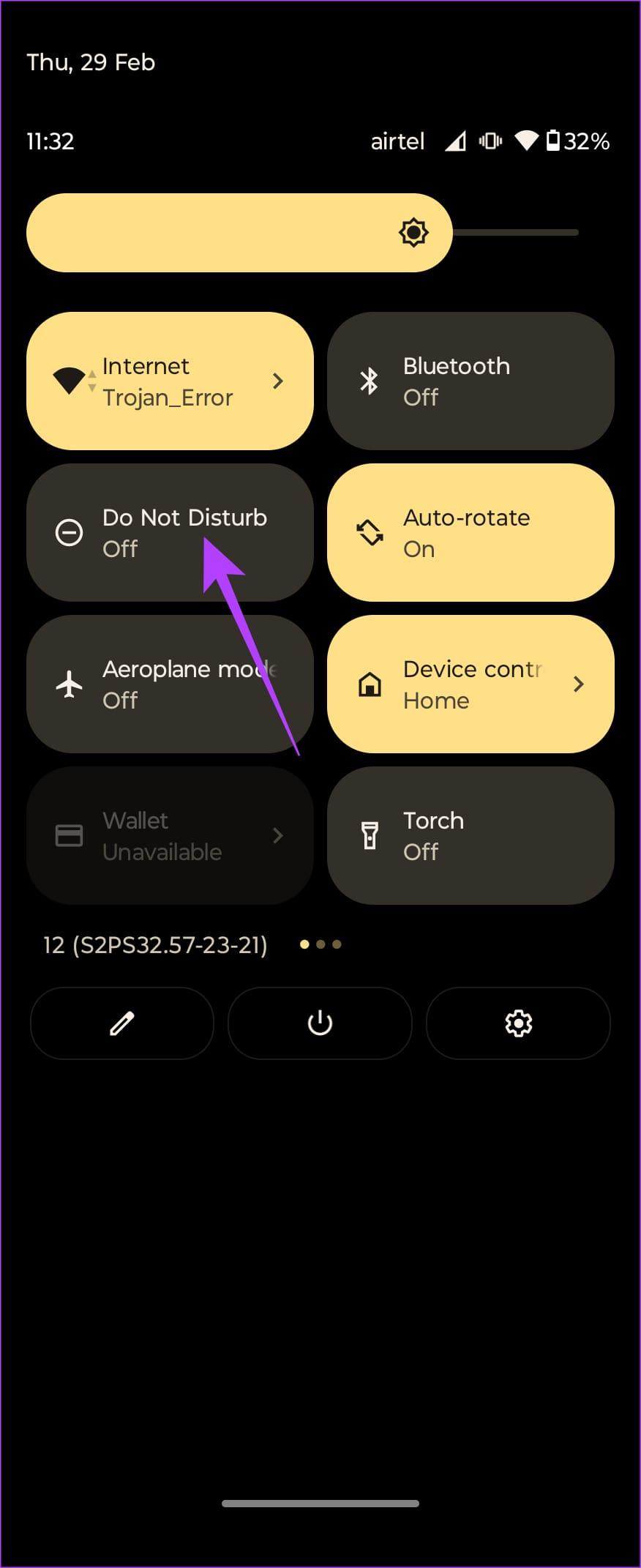
잠자리에 들기 전에는 휴대폰을 비행기 모드나 비행 모드로 설정해 자주 네트워크를 검색하지 않도록 하는 습관을 들이세요. 아침에 일어날 때 끄십시오.
알림을 받을 때마다 여러 스마트폰이 디스플레이를 켜서 알림을 알려줍니다. 이것은 낮에는 유용하지만 밤에 잠들어 있을 때는 쓸모가 없습니다. 게다가 알림을 가져오려면 백그라운드에서 앱을 새로 고쳐야 하므로 배터리가 더욱 소모됩니다.
상단에서 아래로 스와이프하여 빠른 설정 패널에 액세스하고 DND를 활성화하여 알림으로 인해 휴대폰 화면이 켜지지 않도록 합니다.
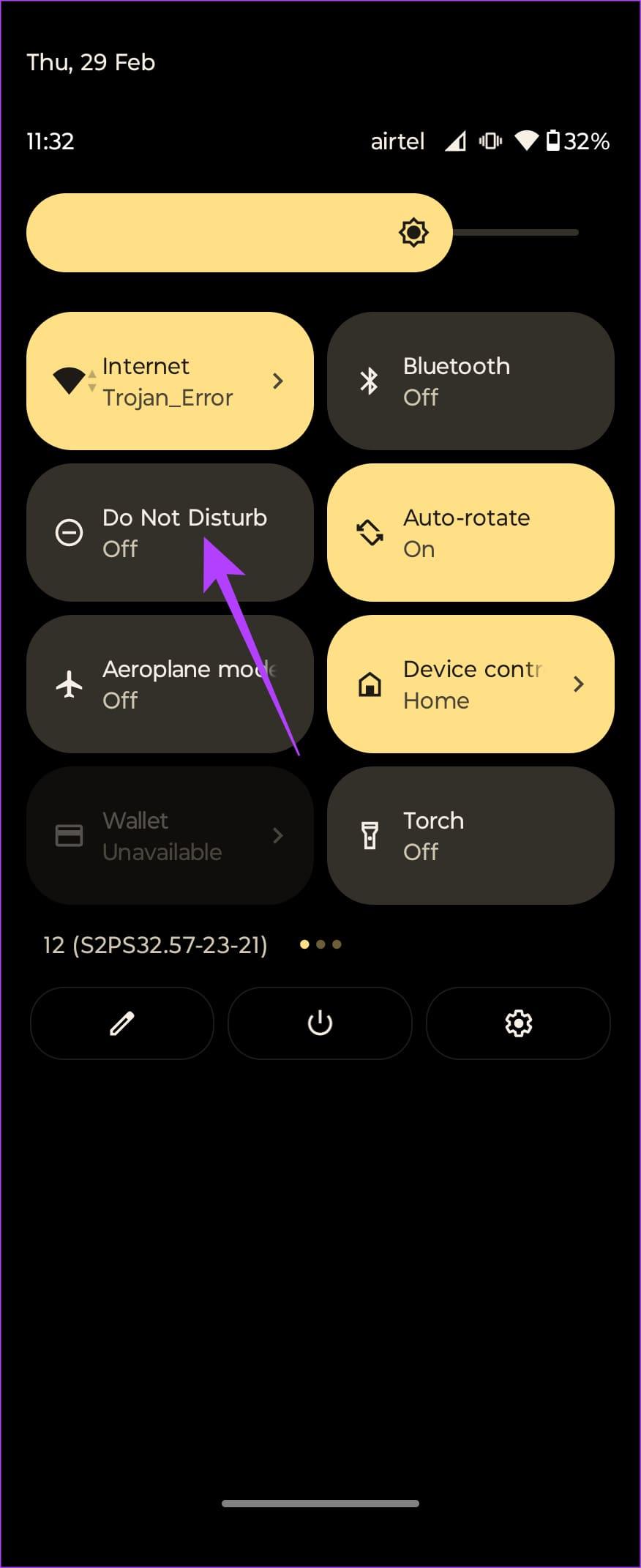
종종 우리는 효과적일 수 있는 기본적인 해결책을 무시합니다. 예를 들어, 모든 백그라운드 작업을 스와이프하는 것과 같은 간단한 작업으로 배터리를 소모하는 프로세스가 종료될 수 있습니다.
최근 앱 메뉴에 액세스하려면 하단에서 위로 스와이프한 후 길게 누르세요. 그런 다음 각 항목을 위로 스와이프하여 프로세스를 종료합니다. 완료되면 휴대폰을 다시 시작하여 배터리가 많이 소모되는지 확인하세요.
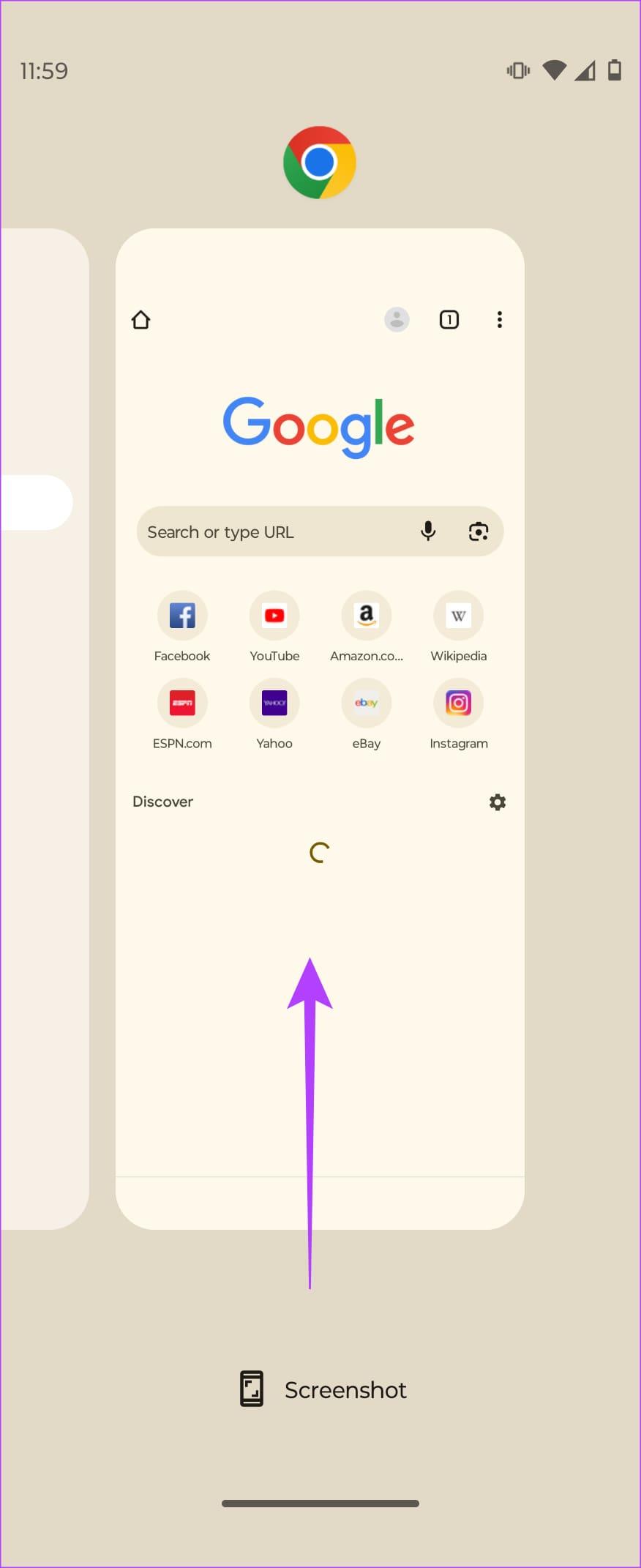
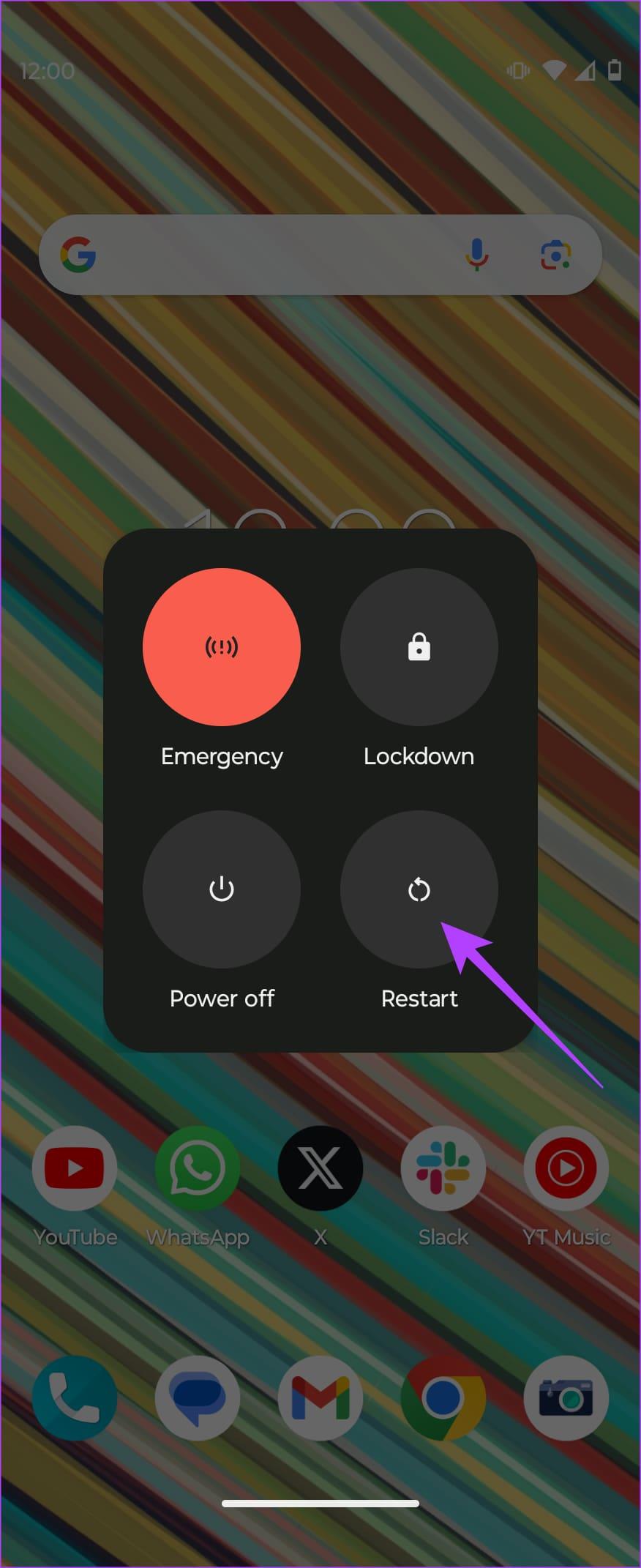
Android의 일부 앱은 백그라운드에서 배터리를 소모하는 것으로 악명이 높습니다. Google 앱 이든 Chrome 브라우저 이든 필요한 것보다 더 많은 전력을 소비하는 앱이 있을 가능성이 있습니다. 앱을 결정하는 가장 좋은 방법은 Android에서 자세한 배터리 통계 페이지를 확인하는 것입니다.
1단계: 설정 앱을 열고 배터리 메뉴로 이동합니다. 그런 다음 배터리 사용량을 선택합니다.
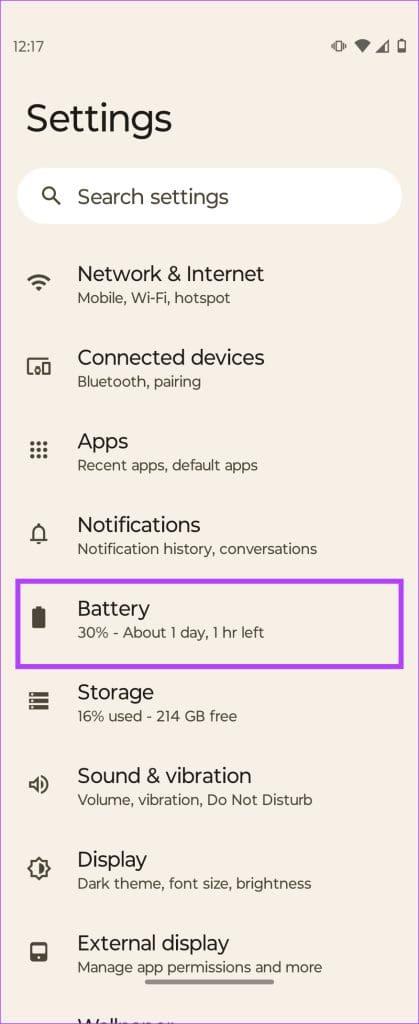
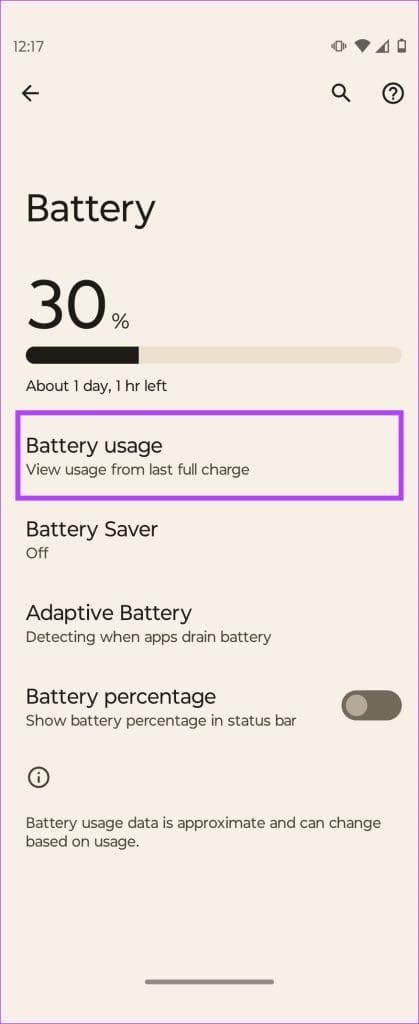
2단계: 그래프 아래의 앱 목록을 확인하세요. 앱에서 비정상적인 배터리 비율을 소모하는 것을 발견하면 해당 앱을 제거해야 합니다.
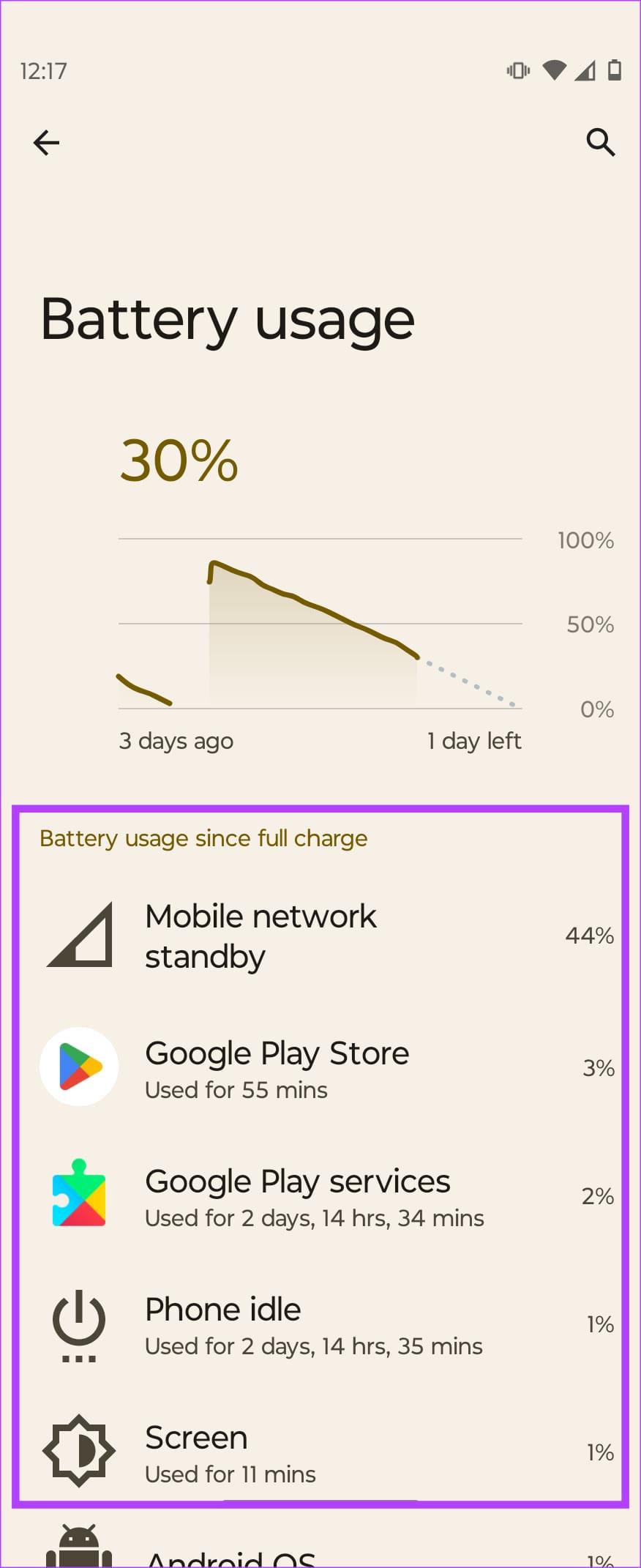
앱을 제거할 여력이 없다면 배터리 최적화를 활성화하고 앱이 백그라운드에서 실행되지 않도록 할 수 있습니다.
3단계: 설정 앱에서 앱 섹션으로 이동하여 '모든 앱 보기'를 탭하세요.
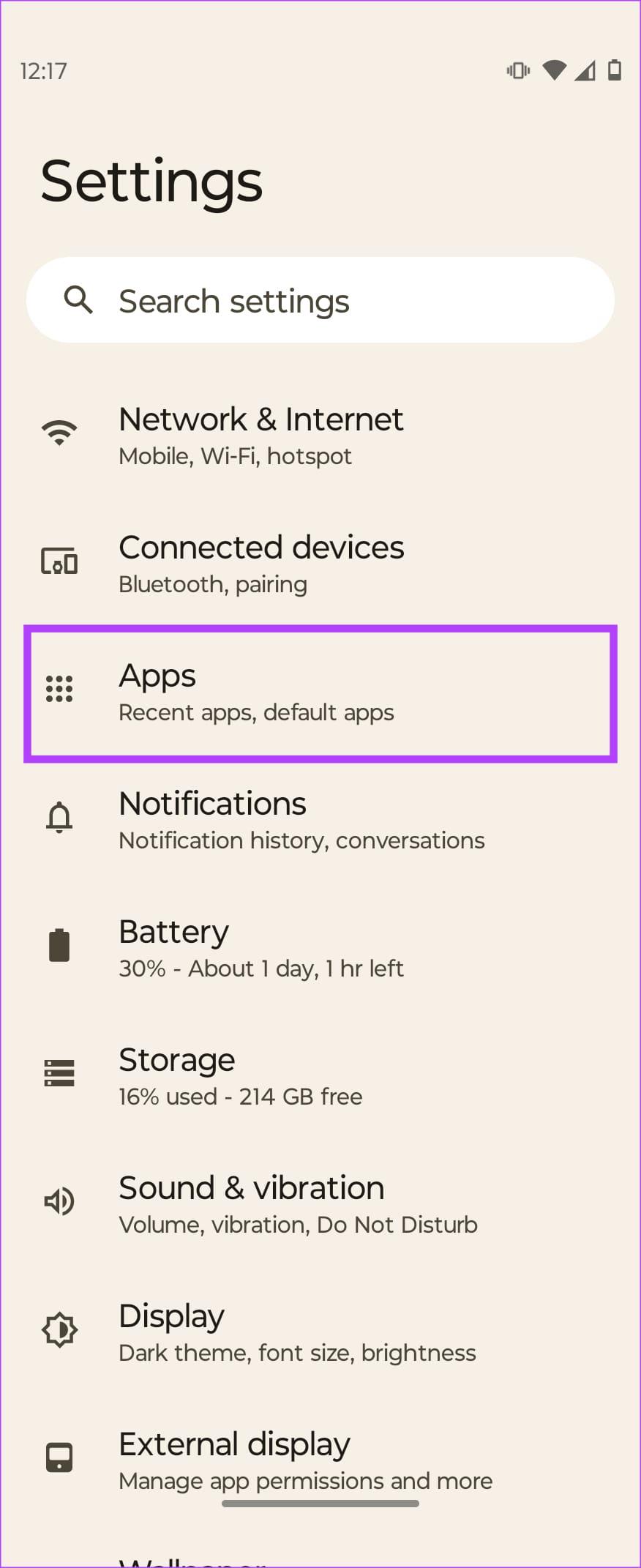
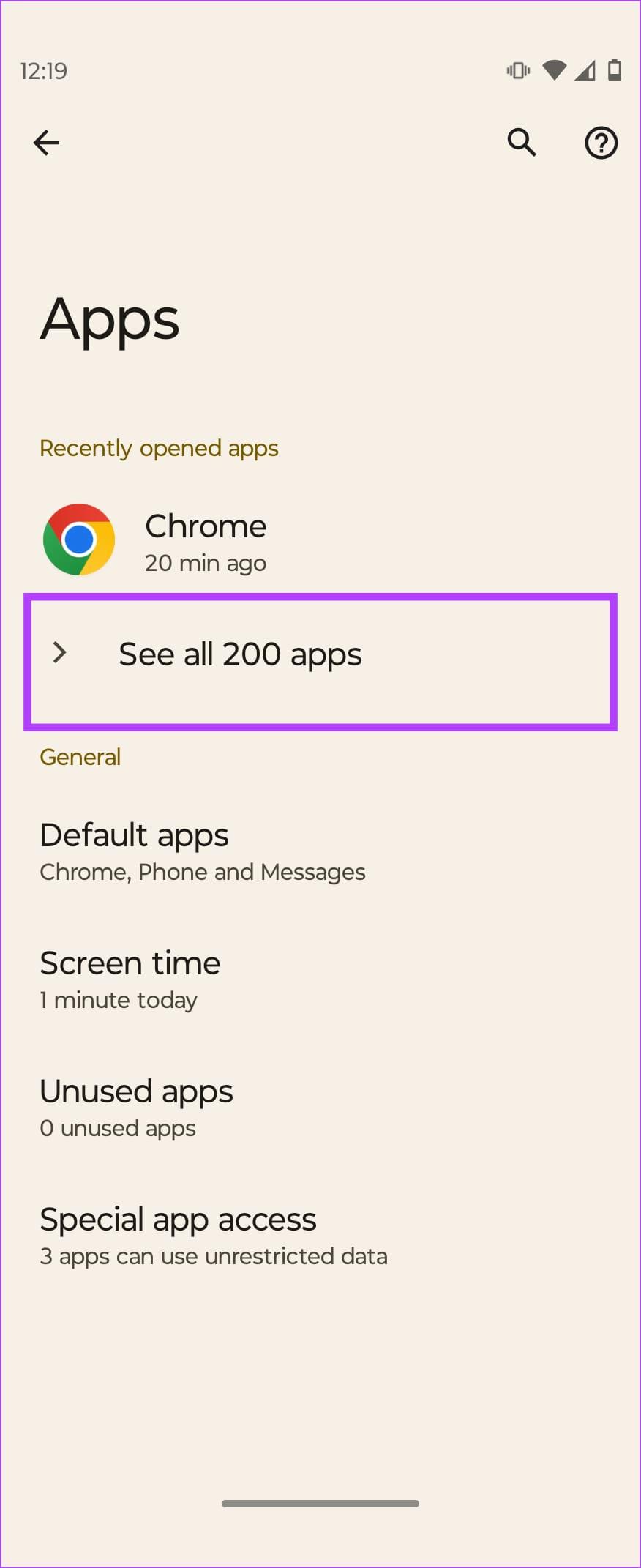
4단계: 배터리를 소모하는 앱을 찾아 탭합니다. 그런 다음 배터리를 선택합니다.
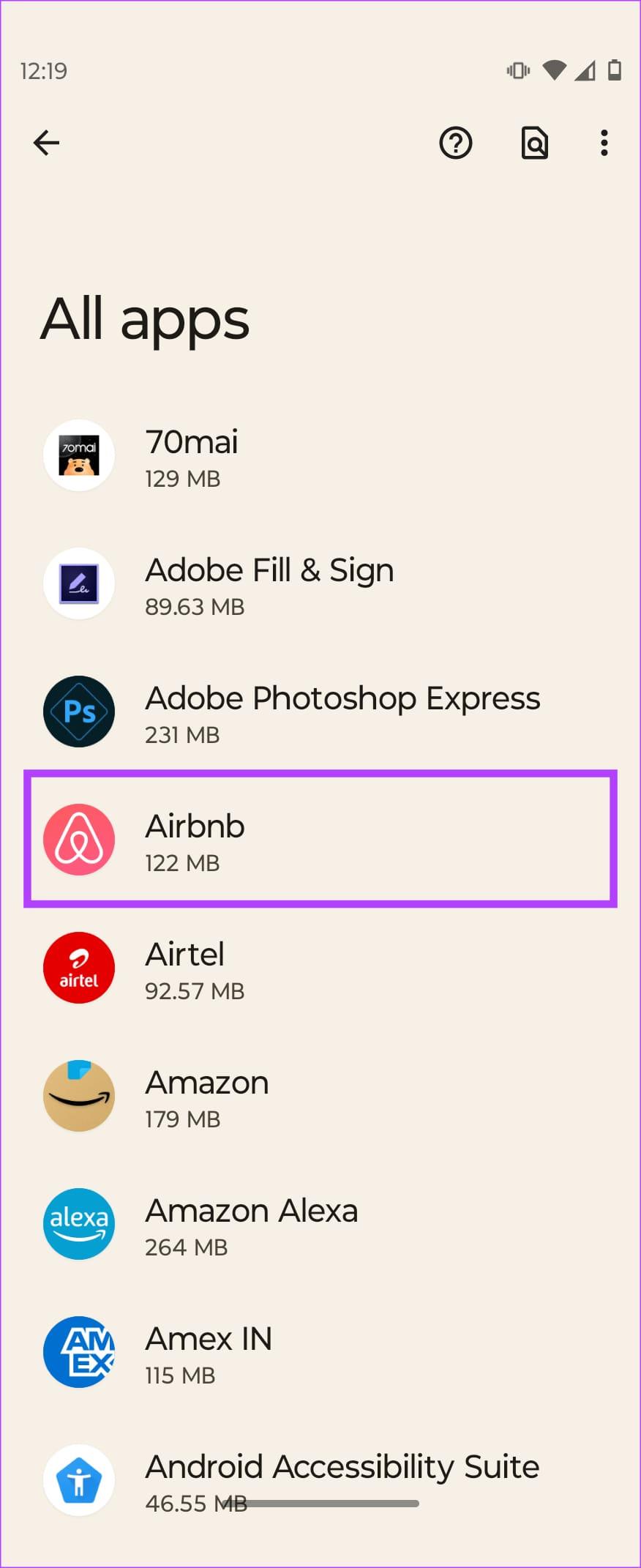
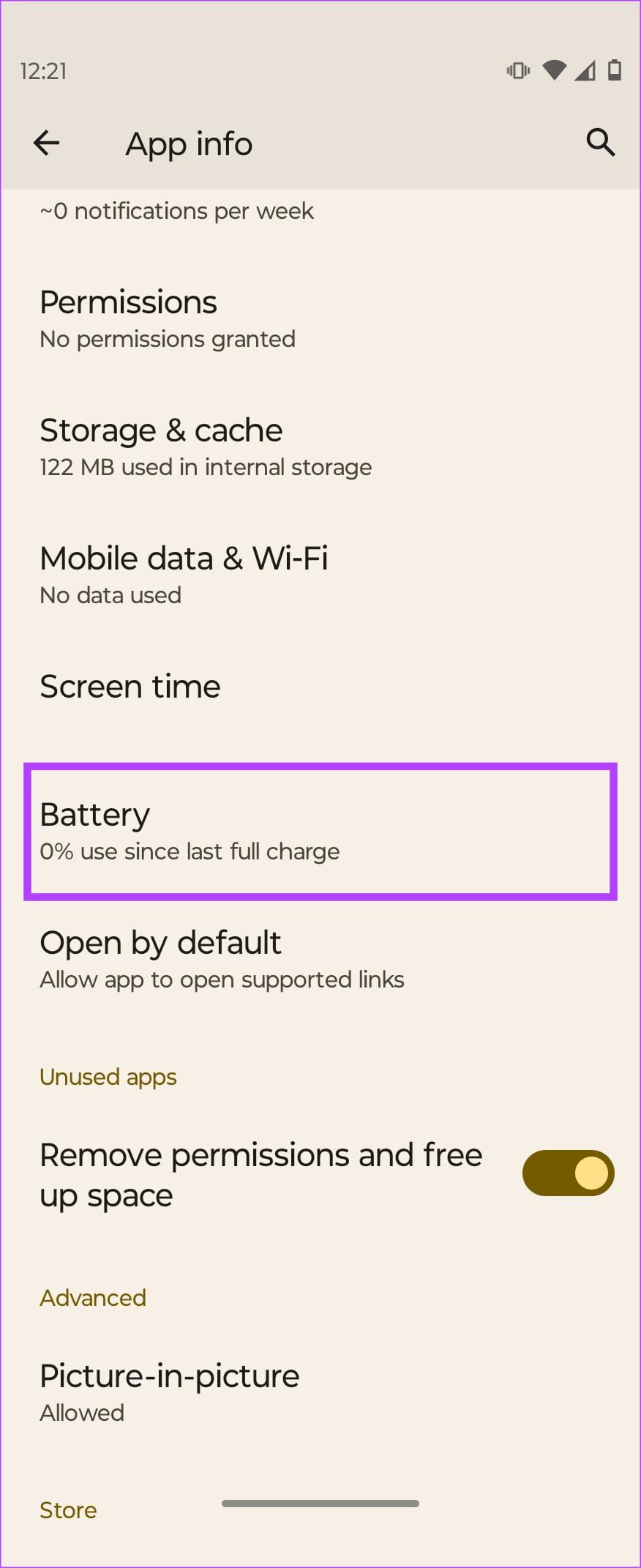
5단계: 최적화 옵션을 선택하세요. 또한 좋은 측정을 위해 앱을 한 번 강제 종료하십시오.
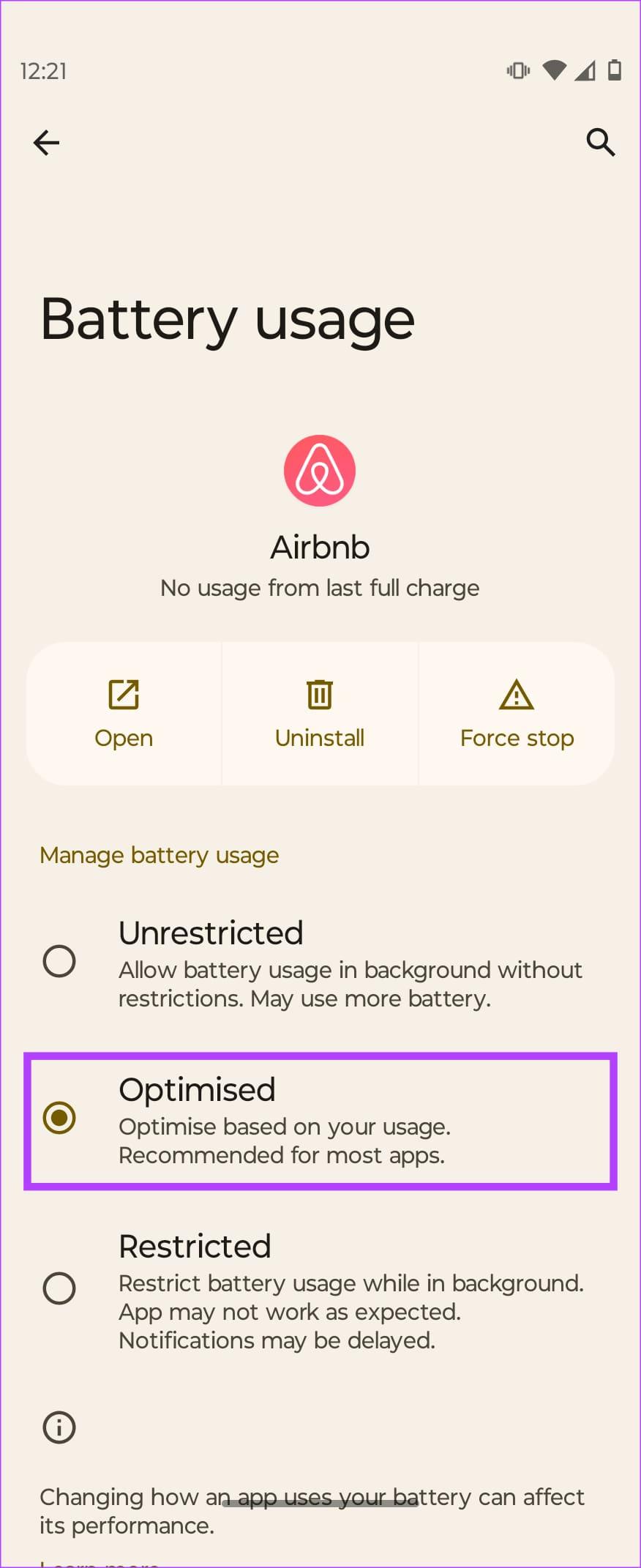
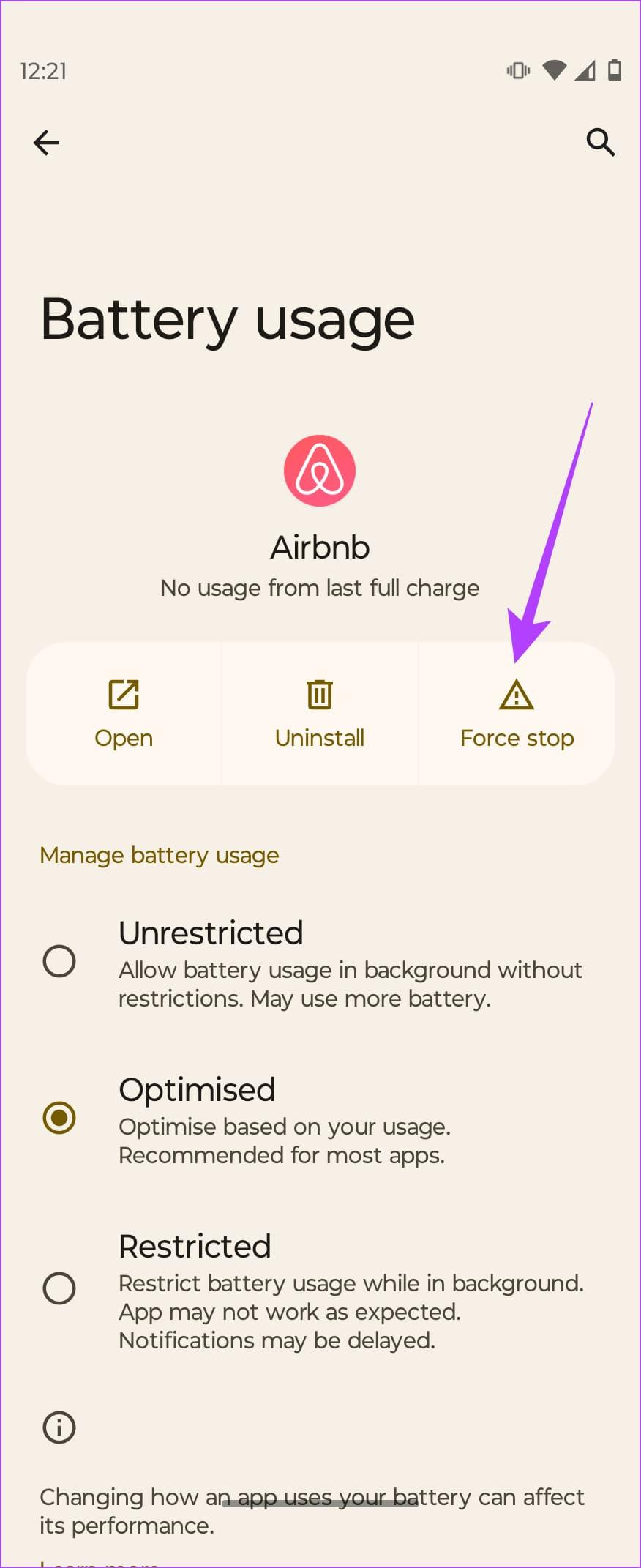
이제 앱을 열 때까지 앱이 시작되지 않습니다. 이렇게 하면 밤새 휴대전화의 배터리가 소모되는 것을 방지할 수 있습니다.
참고: 휴대폰의 시계 앱을 제한하지 마세요. 그렇게 하면 알람이 제 시간에 울리지 않을 수 있습니다. 알람을 설정해도 휴대폰 배터리가 소모되지는 않습니다.
최근에야 휴대폰 배터리가 과도하게 소모되기 시작했나요? 그렇다면 설치한 새 앱이 문제의 원인일 가능성이 높습니다. 이 경우 앱을 제거하여 차이가 있는지 확인하세요.
최근 Play 스토어에서 새 앱을 설치한 경우 휴대폰에서 해당 앱을 제거하세요. 그런 다음 밤새 배터리 소모를 관찰하십시오. 앱을 제거하기 전의 배수만큼 나오지 않았다면 원인을 찾은 것입니다. 배터리를 빠르게 방전시키지 않는 앱의 대안을 찾아보세요.
여러 사용자가 자신의 휴대폰에 여러 개의 Google 계정을 로그인하면 전례 없이 배터리가 소모된다는 사실을 기록했습니다 . 귀하의 기기에 하나 이상의 Google 계정이 있는 경우 해당 계정을 삭제하여 문제가 해결되는지 확인하십시오.
1단계: 설정 앱을 열고 '비밀번호 및 계정'으로 이동합니다. 계정 목록을 확인하여 두 개 이상의 Google 계정이 로그인되어 있는지 확인하세요. 그렇다면 중요하지 않은 계정을 선택하세요. 기본 계정을 선택하지 마세요.
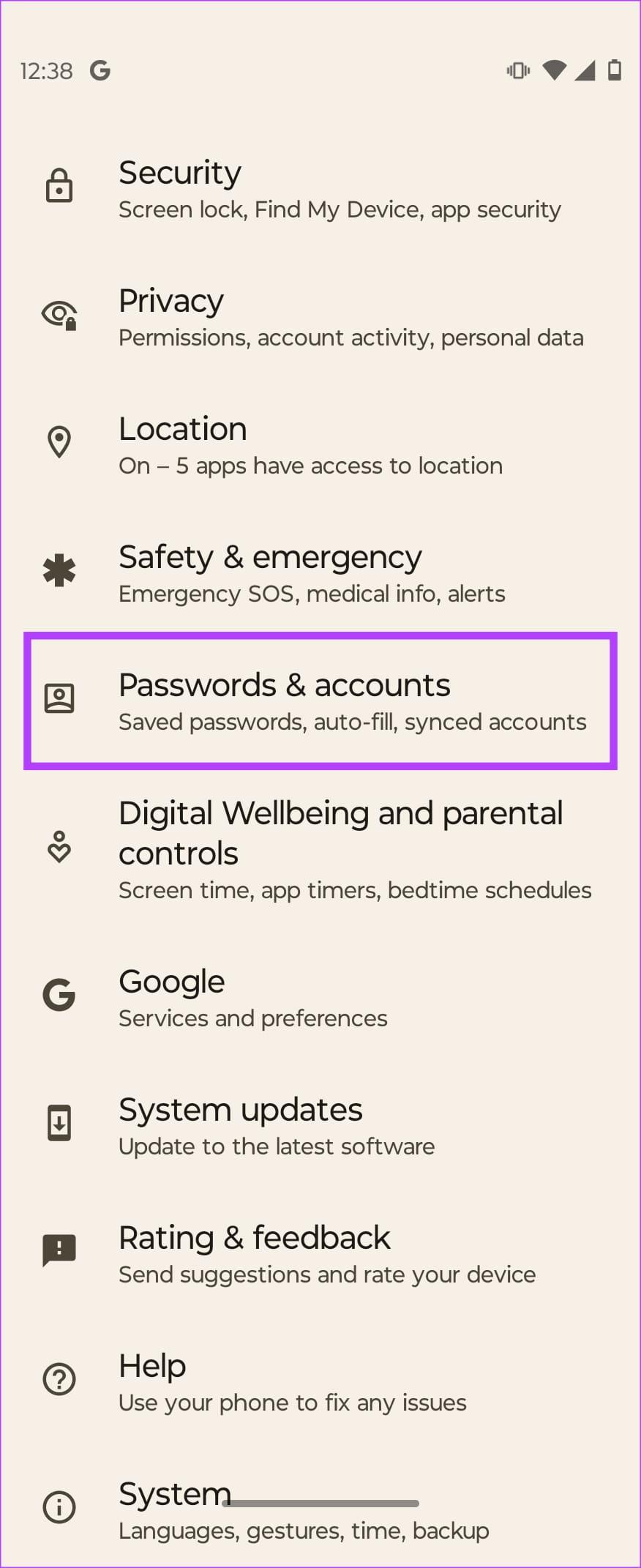
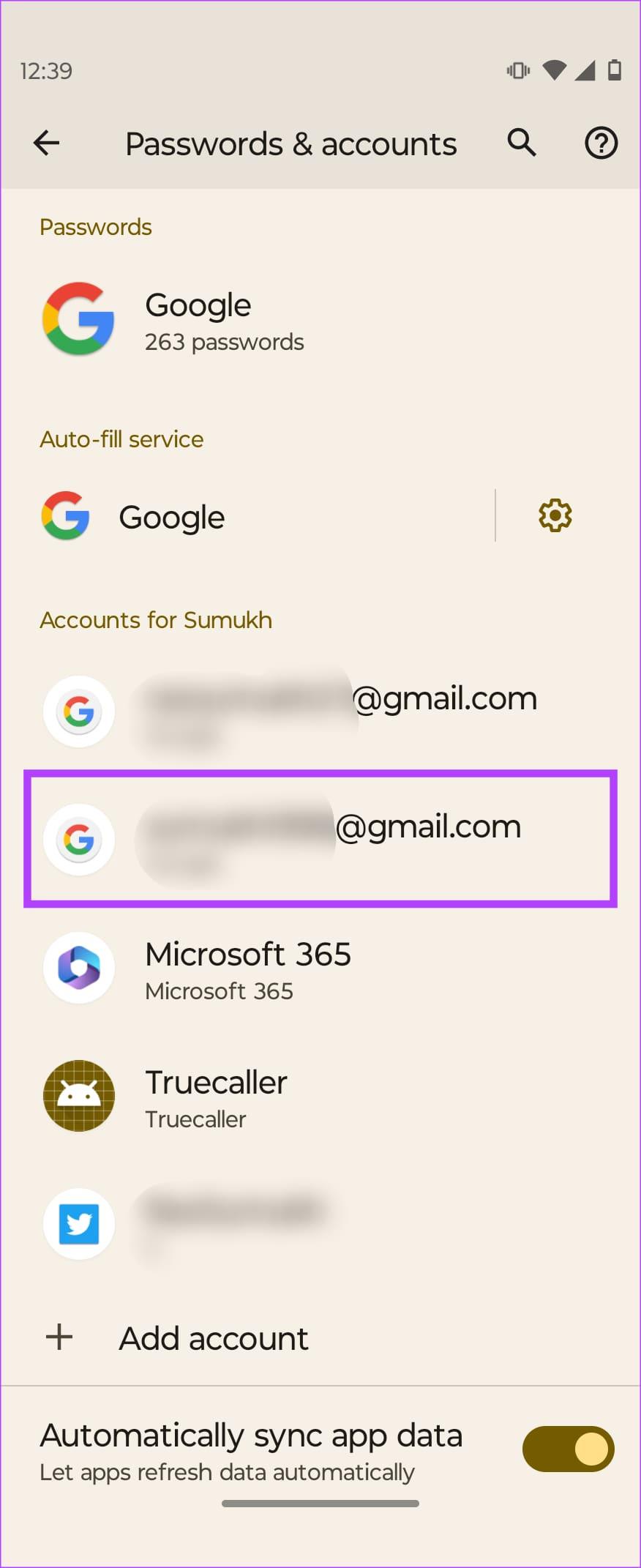
2단계: 계정 제거를 탭하세요. 메시지가 나타나면 옵션을 확인하세요.
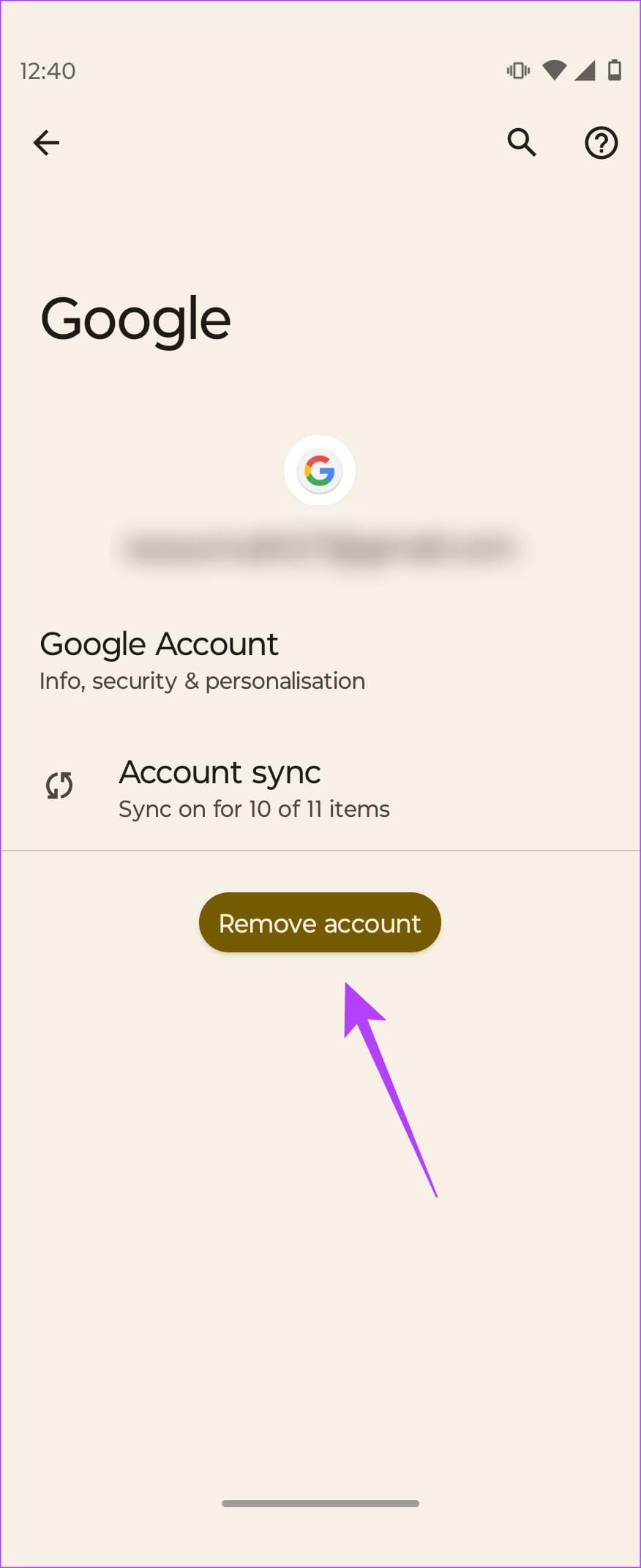
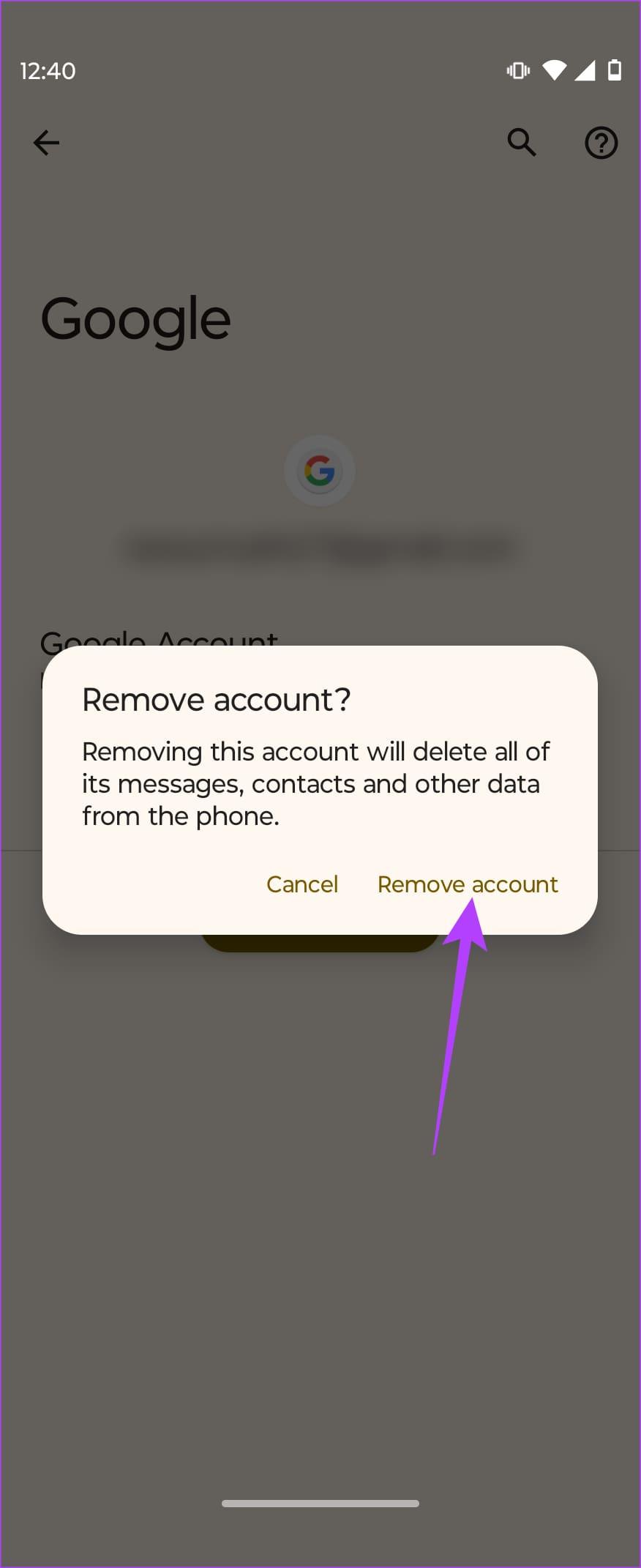
이후 배터리 소모를 관찰하여 차이가 있는지 확인하세요.
다른 모든 방법이 실패할 경우 최후의 수단은 전화기를 공장 설정으로 재설정하는 것입니다. 공장 초기화를 수행하면 모든 데이터가 지워져 새로 시작할 수 있습니다. 또한 밤새 배터리를 과도하게 소모시키는 잘못된 설정이나 앱도 제거됩니다.
1단계: 설정 앱을 열고 시스템으로 이동합니다. 재설정 옵션을 선택합니다.
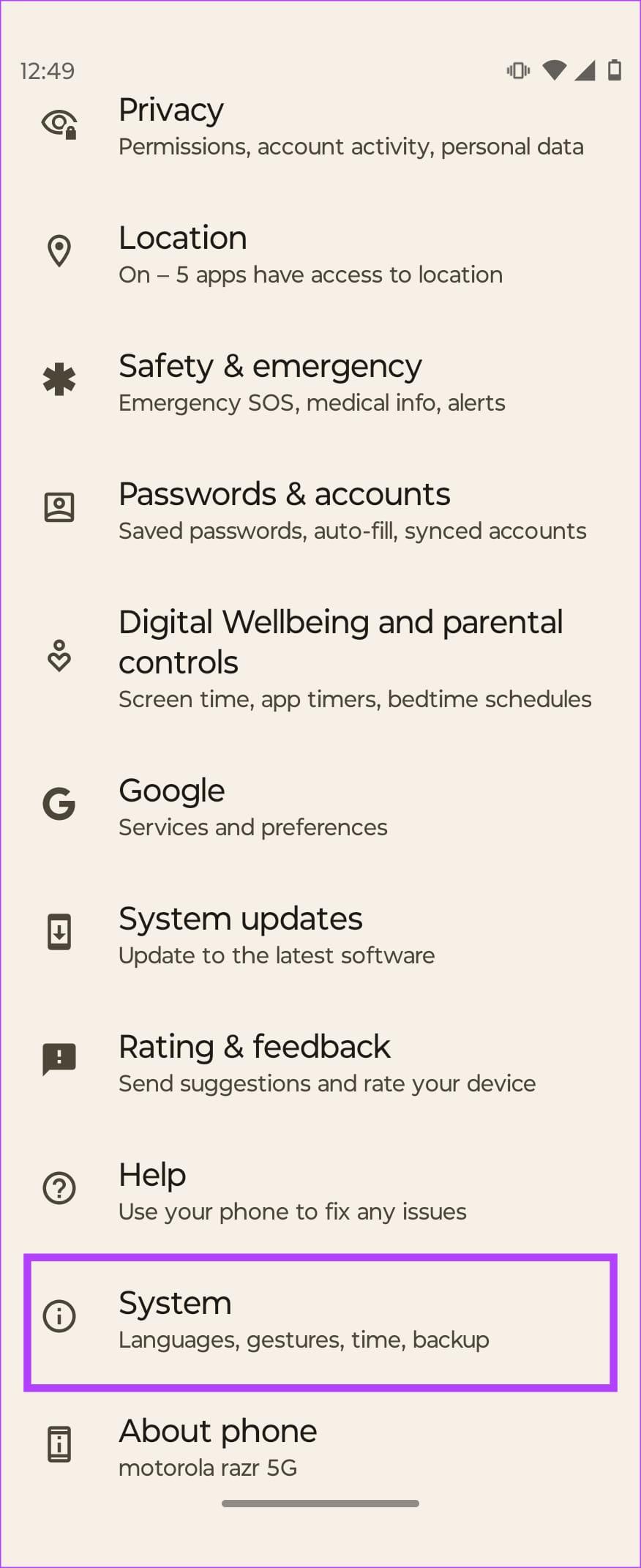
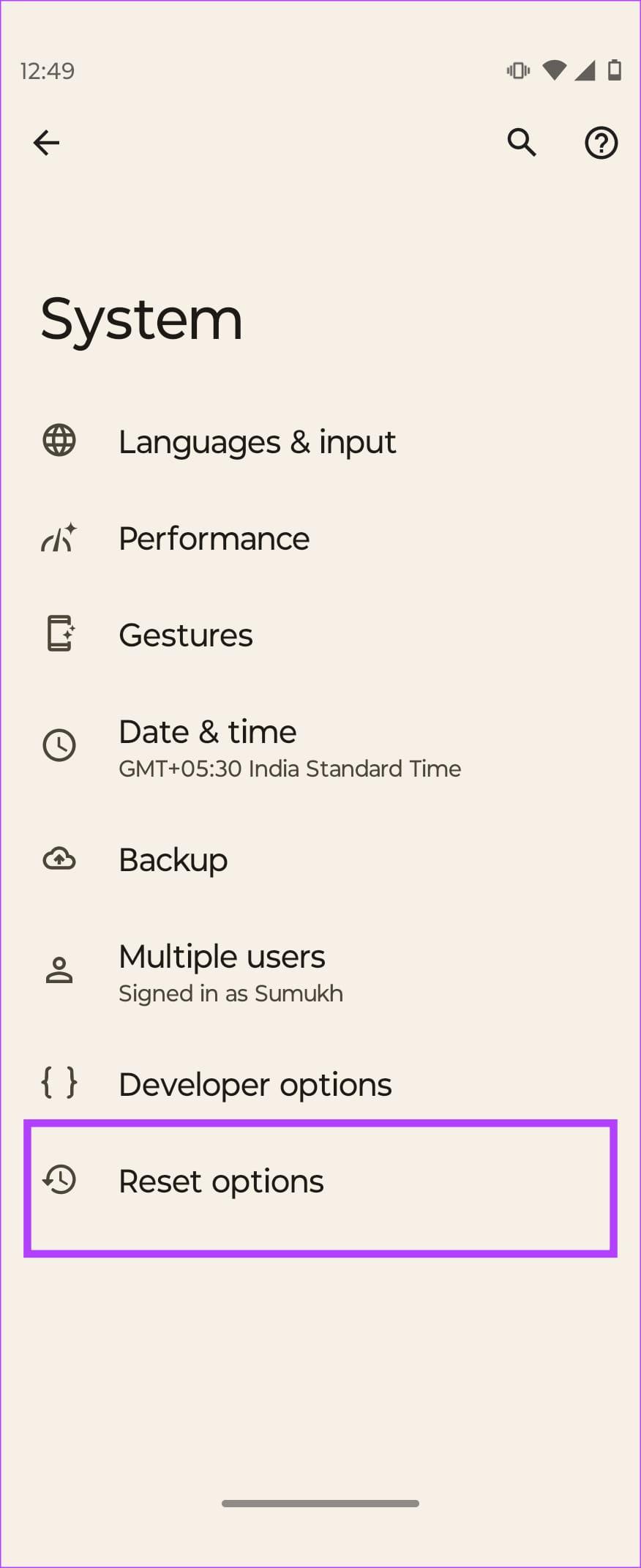
2단계: '모든 데이터 삭제(초기화)'를 선택합니다. 다시 한 번 '모든 데이터 지우기'를 선택하여 확인하세요.
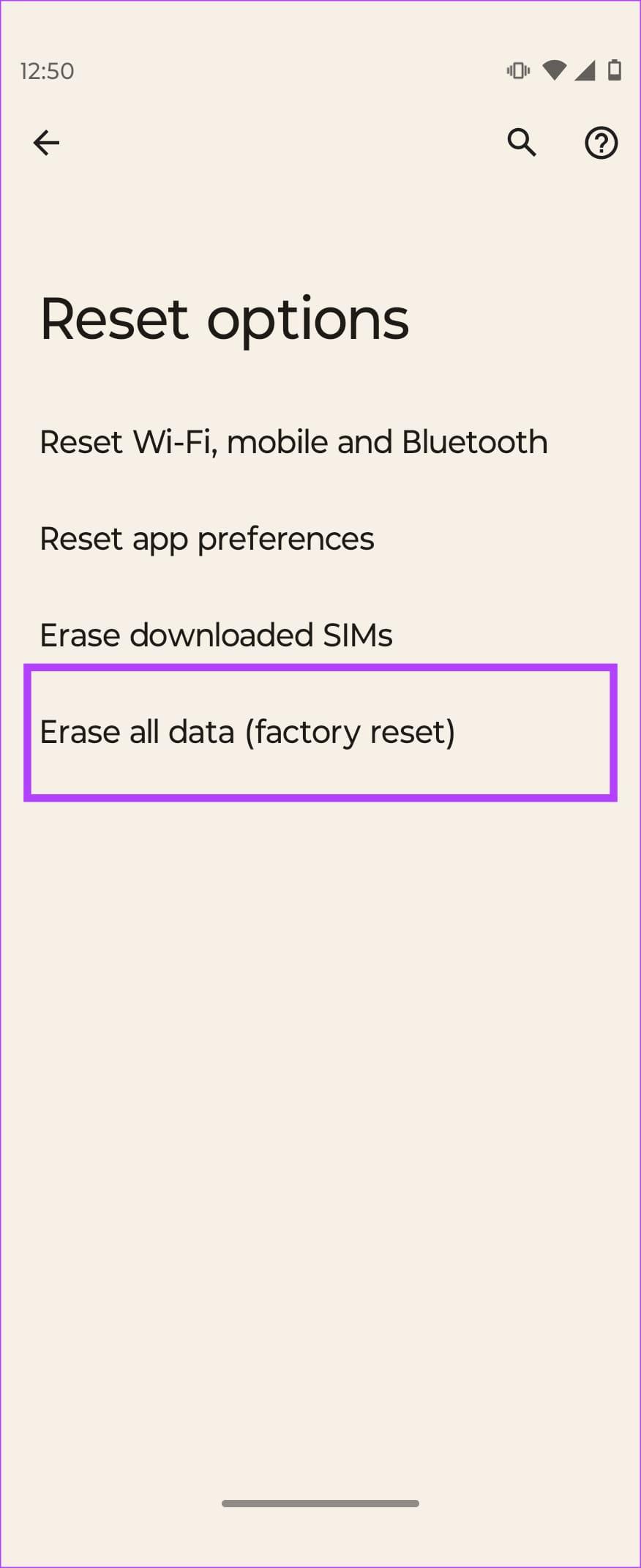
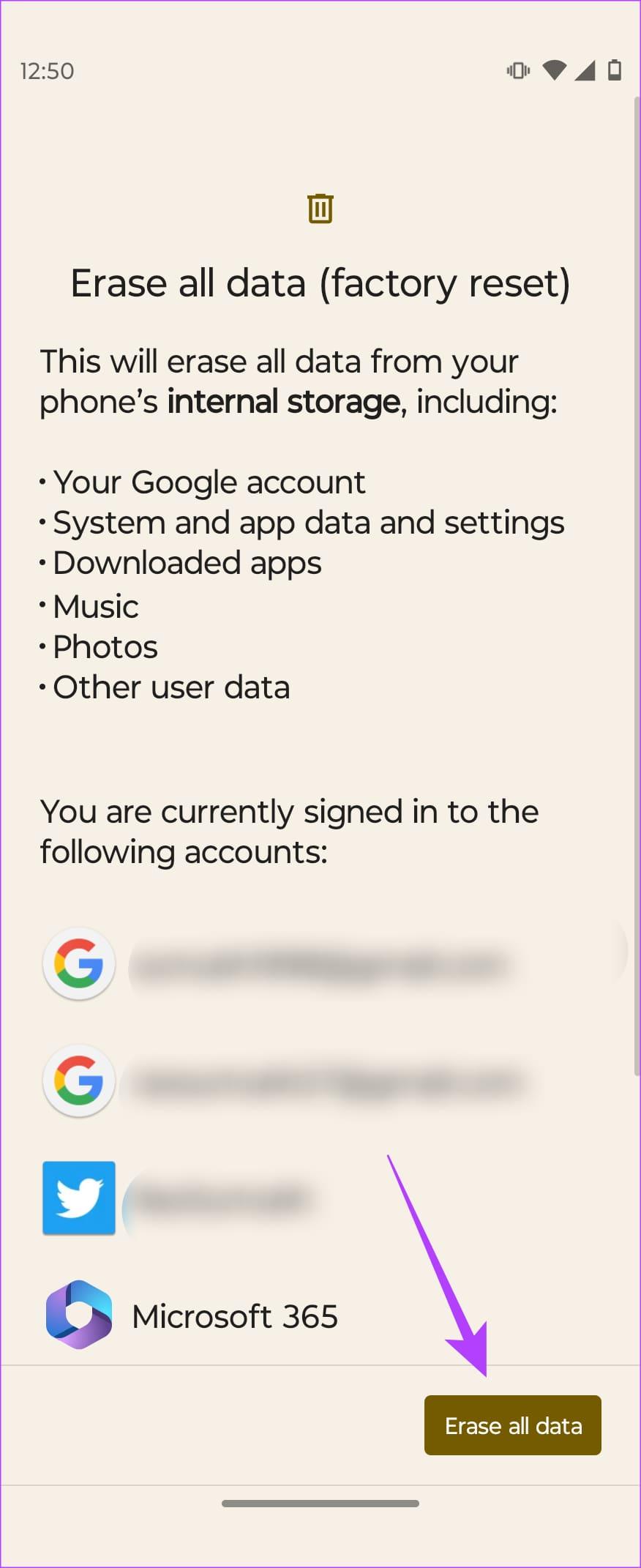
휴대폰이 재설정되면 백업을 복원하지 않고 처음부터 다시 설정하세요. 때로는 일부 백업 파일에 밤새 배터리 소모를 초래할 수 있는 잘못된 데이터가 포함될 수도 있습니다.
밤새 휴대전화의 배터리가 20~30%나 소모되는 것을 보는 것은 결코 보고 싶지 않은 광경입니다. 하지만 어떤 이유로든 Android 휴대폰의 배터리가 밤새 소진되는 경우 위의 수정 사항이 배터리 걱정 없이 숙면을 취하는 데 도움이 되기를 바랍니다.
페이스북 스토리는 만드는 재미가 있습니다. 안드로이드 기기와 컴퓨터에서 스토리를 만드는 방법을 소개합니다.
이 튜토리얼을 통해 Google Chrome 및 Mozilla Firefox에서 삽입된 비디오 자동 재생 기능을 비활성화하는 방법을 알아보세요.
삼성 갤럭시 탭 A가 검은 화면에 멈추고 전원이 켜지지 않는 문제를 해결합니다.
아마존 파이어 및 파이어 HD 태블릿에서 음악 및 비디오를 삭제하여 공간을 확보하고, 정리를 하거나 성능을 향상시키는 방법을 지금 읽어보세요.
아마존 파이어 태블릿에서 이메일 계정을 추가하거나 삭제하는 방법을 찾고 계신가요? 우리의 포괄적인 가이드가 단계별로 과정을 안내해 드립니다. 좋아하는 장치에서 이메일 계정을 간편하게 관리하세요. 이 꼭 읽어야 할 튜토리얼을 놓치지 마세요!
안드로이드 기기에서 앱이 시작 시 자동으로 실행되지 않도록 영구적으로 방지하는 두 가지 솔루션을 보여주는 튜토리얼입니다.
이 튜토리얼은 Google 메시징 앱을 사용하여 안드로이드 기기에서 문자 메시지를 전달하는 방법을 보여줍니다.
아마존 파이어에서 구글 크롬을 설치하고 싶으신가요? 킨들 기기에서 APK 파일을 통해 구글 크롬 설치하는 방법을 알아보세요.
안드로이드 OS에서 맞춤법 검사 기능을 사용하거나 비활성화하는 방법.
다른 장치의 충전기를 내 전화기나 태블릿에서 사용할 수 있는지 궁금하신가요? 이 유익한 포스트에는 몇 가지 답변이 있습니다.







